u盘在电脑上怎么显示出来 U盘显示不出来怎么办
当我们将U盘插入电脑时,通常会在桌面或文件资源管理器中看到它的图标,方便我们进行文件的传输和存储,有时候我们可能会遇到U盘无法显示在电脑上的情况,这种问题可能会让人感到困扰。那么当U盘显示不出来时,我们应该如何解决这个问题呢?接下来我们将讨论几种可能的解决方案。
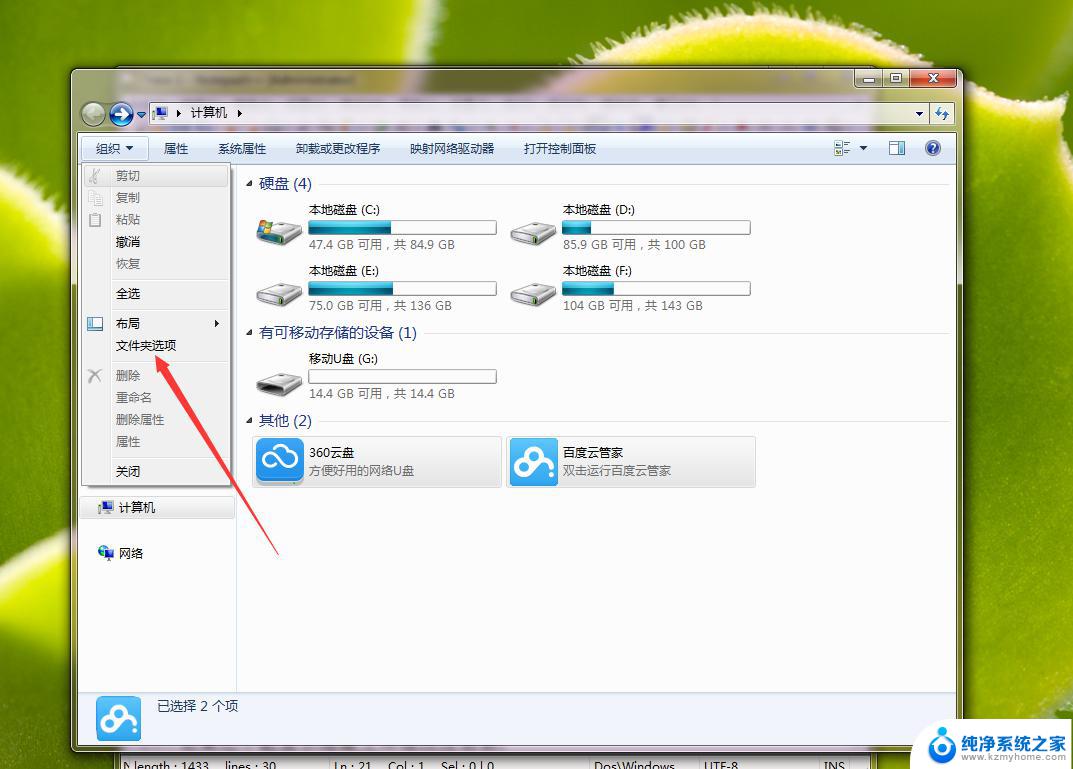
首先确定电脑系统已经识别到U盘,只是没有显示而已。
确认电脑系统已经识别到U盘的方法1:
鼠标点击“ 我的电脑 ”右键 - “ 设置 ”, :
打开进入设置时会弹出一个窗口,我们找到并鼠标单击“ 磁盘管理 ”能看到U盘,只是没有分配盘符, :
确认电脑系统已经识别到U盘的方法2:
开始 菜单 - 运行 - 然后在输入框中输入“ diskmgmt.msc ”后按回车键, :
我们可以手动给它分配一个盘符“ H ”,可打开“ 我的电脑 ”查看下依旧没有显示该U盘的盘符。我们在地址栏中输入“ h:\ ”,提示找不到“ file://h:/文件 ”。
如果在磁盘管理执行格式化该U盘,则提示无法格式化,该卷未被启用。
终极解决方案:
打开系统目录“ C:\WINDOWS\system32\drivers ”找一下看看有没有“ sptd.sys ”文件。如果有那么把这个文件删除了,然后重新启动电脑,OK!问题解决!
U启动温馨提示: “ sptd.sys ”文件不是微软 windows系统 自带的!
不排除有其它可能的原因:
其他原因1: 系统里有映射的网络驱动器,导致该盘符不能分配给U盘。
解决方案: 断开映射的网络驱动器即可。
其他原因2: 盘符被隐藏。
解决方案: 打开注册表编辑器( regedit.exe ),依次进入“ HEKY-CURRENT- USER\Software\microsoft\windows\currentversion\policies\explorer "分支。找到此路径存在的键值“ NOdrives ”( 不是 NoDriveTypeAutoRun 键值 ),然后将其删除。再注销然计算机重新登陆看看。
其他原因3: U盘出问题了。
解决方案: 把U盘重新格式化一次,建议用低级格式化,大家可以用U启动对U盘进行格式化也可到网上找一个U盘工具对其进行低格式化操作。
其他原因4: 实在没招了。
解决方案: 现在您只能用最后一种方案了,那就是重新安装 windows系统 !
以上就是U盘在电脑上的显示问题的全部内容,如果你遇到了这种情况,可以尝试按照以上方法解决,希望这对大家有所帮助。
u盘在电脑上怎么显示出来 U盘显示不出来怎么办相关教程
- u盘在电脑显示不出来怎么办 U盘在电脑上不显示出来的原因是什么
- 电脑显示不出来u盘怎么办 U盘在电脑上无法显示出来的解决方法
- usb插电脑上弹不出来 U盘插入电脑后未显示出来怎么办
- 电脑上显示不了u盘怎么办 u盘在电脑上没有显示出来怎么解决
- u盘插到电脑上显示不出来怎么办 U盘插电脑上不显示怎么解决
- u盘在macbook上显示不出来 苹果Mac系统插入U盘移动硬盘桌面不显示怎么办
- u盘有文件但是显示不出来 U盘文件不显示
- u盘里文件隐藏了怎么显示出来 U盘文件被隐藏怎么办
- u盘插电脑不显示是什么原因 U盘在电脑上没有显示出来的可能原因
- 电脑上不显示u盘怎么办 U盘插电脑上不显示怎么解决
- wallpaper壁纸如何设置锁屏 锁屏壁纸设置方法
- 电脑f12截图默认保存在哪里 steamf12截图保存路径
- 液晶电视连wifi怎么看电视台 电视怎么连接wifi
- 不在一个网段如何共享打印机 局域网之外如何连接共享打印机
- 电脑睡眠 快捷键 Windows 10 快速睡眠设置方法
- 如何打开avi格式视频 Windows Media Player播放avi教程
电脑教程推荐